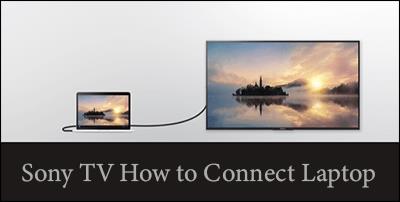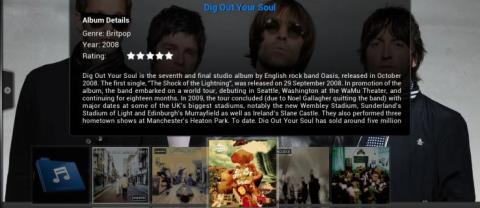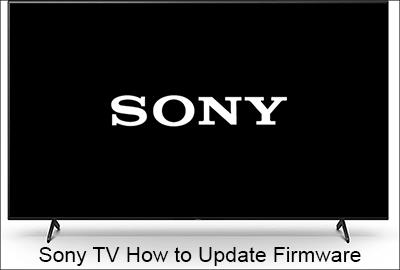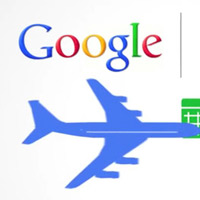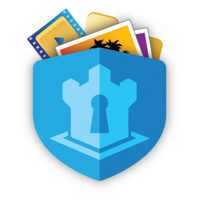Jak naprawić telewizor TCL, który ciągle się wyłącza

Nie ma gorszego momentu podczas oglądania ulubionego programu telewizyjnego niż losowe wyłączenie urządzenia w szczególnie emocjonującej scenie. Jeśli nie wiesz
Połączenie telewizora Sony z laptopem zapewnia duży ekran i lepszy obraz. Odbywa się to poprzez odbicie lustrzane lub rzutowanie. Dzięki odpowiednim narzędziom możesz oglądać filmy, nagrania wideo i inne pliki na swoim laptopie bezpośrednio za pośrednictwem telewizora Sony. Mirroring i casting ułatwiają także prezentacje na spotkaniach i konferencjach.

Jeśli ciekawi Cię jak to wszystko się robi, to dobrze trafiłeś. W tym artykule wyjaśniono, jak podłączyć laptopa do telewizora Sony.
Podłączanie telewizora Sony do laptopa
Istnieją różne metody podłączenia telewizora Sony do laptopa.
Opcja kabla multimedialnego interfejsu wysokiej rozdzielczości (HDMI).
Jest to prawdopodobnie jedna z najprostszych metod. HDMI przesyła pliki audio i wideo z jednego źródła do drugiego i nie opiera się na Internecie. Nie musisz kompresować danych przed wysłaniem ich do odbiornika. Oznacza to, że użycie złącza HDMI rzadko powoduje opóźnienia lub słabą jakość sygnału wyjściowego. Należy pamiętać, że kable HDMI kilku marek można kupić w lokalnych sklepach lub na platformach internetowych.
Aby skorzystać z HDMI, wykonaj następujące czynności:







Głównym problemem, jaki może wystąpić podczas korzystania z opcji HDMI, jest obsługiwany format. Jeśli format nie jest obsługiwany przez HDMI, może wystąpić problem.
Opcja dublowania ekranu
Ta funkcja dublowania ekranu to kolejna opcja dla użytkowników Sony. Jest to wbudowana funkcja dostępna w telewizorach Sony Bravia produkowanych w latach 2013-2020. Jednak telewizory Google i Android TV wydane po 2020 roku nie obsługują już tej funkcji.
Zaprojektowana głównie z myślą o umożliwieniu projekcji ekranów różnych urządzeń, w tym urządzeń mobilnych i laptopów, opcja ta umożliwia oglądanie filmów i plików wideo zapisanych na Twoim laptopie. Możliwe jest także przesyłanie strumieniowe z serwisów Netflix, YouTube i innych witryn społecznościowych. To, co sprawia, że jest to dobra opcja, to fakt, że jest bezpłatna i można z niej korzystać przy stabilnym połączeniu internetowym.
Ponieważ wymagane jest połączenie internetowe, stabilność wyjściowa może się różnić w zależności od szybkości sieci. Aby to zadziałało, musisz mieć na swoim laptopie system Windows 10 lub nowszy, który powinien mieć funkcję Miracast.
Oto jak rozpocząć przesyłanie obrazu z laptopa do telewizora Sony:








Powinno to umożliwić wygodny dostęp do wszystkiego i wyświetlanie go na laptopie lub oglądanie go na telewizorze Sony.
Przesyłanie przez przeglądarkę
Chrome jest niezwykle popularną przeglądarką i można jej używać do tego celu. Niezależnie od systemu operacyjnego, Chrome można zainstalować na dowolnym laptopie, aby umożliwić wyświetlanie kopii ekranu na telewizorze Sony.
Konfiguracja jest stosunkowo prosta:






Pamiętaj, że ta metoda działa tylko wtedy, gdy Twój telewizor Sony ma Chromecasta.
Opcje stron trzecich
Jeśli chcesz podłączyć telewizor Sony do niekompatybilnego laptopa, znajdź inną metodę przesyłania ekranu. Jedną z opcji do rozważenia jest AirDroid Cast. Ta usługa tworzenia kopii lustrzanych umożliwia przesyłanie obrazu z różnych urządzeń na telewizor Sony, w tym z laptopów. Usługa jest oparta na sieci i łączy się z urządzeniami szybko i bezproblemowo. Oznacza to, że możesz przesyłać filmy także do starszych modeli.
AirDroid ma przyjazny interfejs z wieloma funkcjami i jakością High-Definition. Aby użyć przesyłania AirDroid, wykonaj następujące kroki:




Dostęp do większej liczby funkcji premium można uzyskać w aplikacji AirDroid Cast. Musisz jednak zaktualizować aplikację i zalogować się.
Typowe problemy podczas tworzenia kopii lustrzanej ekranu na różnych telewizorach Sony
Zdarzają się przypadki, w których połączenie laptopa i telewizora Sony może się nie powieść. Jednym z głównych powodów jest to, że urządzenie nie ma niezbędnych funkcji. Naciśnięcie przycisku zdalnego wprowadzania pozwala sprawdzić, czy dostępna jest opcja tworzenia kopii lustrzanej ekranu. Jeśli telewizor Sony nie ma standardowych funkcji, możesz użyć innych opcji, takich jak AirDroid, aby przesłać obraz na urządzenie, które nie ma funkcji dublowania ekranu.
Opóźnienie dublowania ekranu w telewizorze Sony
Opóźnienie może wystąpić, gdy urządzenia wymagają ponownego uruchomienia. Uruchom ponownie telewizor Sony i laptopa, aby rozwiązać problem. Nie uruchamiaj ponownie tylko jednego urządzenia, ponieważ nie możesz mieć pewności, które z nich powoduje problem. Ponowne uruchomienie pozwala na nawiązanie czystego połączenia. Opóźnienia podczas korzystania z HDMI mogą być spowodowane słabym połączeniem na portach. Sprawdź obie strony przewodu i upewnij się, że jest prawidłowo podłączony.
Brak dźwięku podczas dublowania ekranu
To kolejny problem, który może wystąpić podczas podłączania telewizora Sony do laptopa. Jeśli nie ma dźwięku, wykonaj jedną z następujących czynności:
Dźwięk bez obrazu
Jeśli dźwięk jest odtwarzany bez obrazu, oznacza to problem z połączeniem. Aby rozwiązać ten problem, wykonaj jedną z następujących czynności:
Zwiększ oglądalność, podłączając telewizor Sony i laptopa
Możesz chcieć odzwierciedlić laptopa na telewizorze Sony z różnych powodów. Może to być film, który chcesz obejrzeć na większym ekranie. Alternatywnie możesz chcieć uzyskać dostęp do aplikacji niedostępnej w sklepie z aplikacjami Sony lub wyświetlić zdjęcia lub prezentacje na większym ekranie dla publiczności. Niezależnie od powodu, kopiowanie lustrzane zapewnia lepsze wrażenia wizualne i umożliwia udostępnianie ekranu innym osobom.
Czy kiedykolwiek podłączałeś laptopa do telewizora Sony? Jeśli tak, czy napotkałeś na swojej drodze jakieś wyzwania? Daj nam znać w sekcji komentarzy poniżej.
Nie ma gorszego momentu podczas oglądania ulubionego programu telewizyjnego niż losowe wyłączenie urządzenia w szczególnie emocjonującej scenie. Jeśli nie wiesz
Sony produkuje jedne z najlepszych telewizorów na rynku. Jednak wybranie idealnego modelu, który odpowiada Twojemu budżetowi, bez utraty jakości, może być trudne
Większość sprzedawców detalicznych ustawia telewizory w trybie sklepowym, aby kupujący mogli zobaczyć wysokiej jakości specyfikacje wyświetlacza i dźwięku. Ale po dokonaniu zakupu zawsze będziesz to robić
Wielu właścicieli telewizorów TCL miało problemy z migającą diodą u dołu ekranu. Często telewizor również nie chce się włączyć, gdy jest włączone światło
Połączenie telewizora Sony z laptopem zapewnia duży ekran i lepszy obraz. Odbywa się to poprzez odbicie lustrzane lub rzutowanie. Dzięki odpowiednim narzędziom Ty
Co to jest Kodi? Kiedy budujesz najlepszy system kina domowego, cały sprzęt na świecie nie będzie w stanie oddać Ci sprawiedliwości bez doskonałego oprogramowania
Częstym problemem, z jakim borykają się użytkownicy telewizorów Hisense, jest wyłączanie się telewizora bez wyraźnego powodu. Nie ma nic bardziej frustrującego, jeśli jesteś w środku swojego
Jeśli brakuje Ci pomysłów na kolejny warty uwagi program telewizyjny, w Internecie dostępnych jest dziesiątki wyszukiwarek rekomendacji programów telewizyjnych. Czytaj dalej
Rozsiadacie się wygodnie na kanapie i włączacie telewizor Hisense Smart TV, ale nic się nie dzieje lub może pojawia się komunikat informujący o braku połączenia.
Światło pomaga poprawić ogólny wygląd telewizora, nadając mu subtelny blask. A kiedy telewizor jest nowy, ten blask może Ci nie przeszkadzać. Ale koniec
Jeśli kiedykolwiek byłeś w sklepie z elektroniką, być może zauważyłeś, że prezentowane telewizory wyświetlają podobne treści wizualne. Majestatyczne góry, lśniące morza,
Sprawdź najlepsze skróty klawiaturowe Peacock TV, które pomogą Ci łatwo kontrolować odtwarzanie multimediów, głośność, wchodzić/wychodzić z trybu pełnoekranowego i nie tylko.
Wiele nowoczesnych telewizorów TCL jest wyposażonych w łączność Bluetooth. Daje to użytkownikom możliwość podłączenia szeregu akcesoriów obsługujących technologię Bluetooth, np. urządzeń bezprzewodowych
Aktualizacja telewizora Sony umożliwia dostęp do ulepszeń funkcji, poprawek błędów i większej liczby aplikacji. Dzięki temu nie tylko poprawisz jakość oglądania
Google Flights stopniowo potwierdza swoją pozycję w porównaniu z aplikacją do wyszukiwania tanich biletów lotniczych.
Przekąski to obecnie znana dziedzina kulinarna, która przyciąga wielu ludzi, a zwłaszcza młodych ludzi. Przekąski są zawsze pyszne, przyciągają wzrok, każdego roku pojawiają się nowe i niepowtarzalne dania. Tutaj WebTech360 przyniesie Ci najpopularniejsze obszary z przekąskami na świecie.
Chcesz wiedzieć o swojej miłości w przyszłości? Chcesz wiedzieć, jaką osobą będzie twój współmałżonek, rozpoczynając nowy związek? Posłuchaj, co karty Tarota mówią o twojej miłości.
Poradnik dotyczący robienia lodów owocowych jest niezwykle prosty i pyszny. Dzięki prostym składnikom i wielofunkcyjnemu blenderowi możesz przygotować fajne lody dla całej rodziny.
Ujawniona zostaje tajemnica śmierci argentyńskiej legendy futbolu, Diego Maradony
Po niezapomnianych wakacjach byłoby naprawdę źle, gdyby wszystkie zdjęcia, nad którymi pracowałeś, nagle zniknęły lub skradziono Ci urządzenie. Dlatego weź worek 7 wskazówek, aby uniknąć utraty plików graficznych podczas podróży poniżej.